如何使用“查找我的”应用程序查找丢失或被盗的 iPhone
当您的 iPhone 丢失时,无需惊慌。无论您在何处丢失设备,Apple 的“查找我的”应用程序都可以简化查找设备的繁琐过程。我们将教您如何使用“查找我的”来跟踪和查找丢失的 iPhone。
访问 Apple 的“查找我的网络”
您可以使用“查找我的”应用程序来定位您的任何 Apple 设备,甚至可以选择获取前往该位置的路线并锁定设备直至您到达。由于您丢失了 iPhone,您有两种选择来访问“查找我的”网络。
iPhone 默认启用“查找”。但是,如果您在丢失 iPhone 之前禁用了此设置,则它不会出现在 Apple 的“查找我的”网络中。
1. 使用您的其他 Apple 设备
如果您拥有多台 Apple 设备,例如 iPad 或 Mac,您可以使用其上的“查找我的”应用程序来定位丢失的 iPhone。使用 Spotlight 搜索功能快速查找并打开它。如果仍然找不到,请从 App Store 重新下载。
下载:查找我的(免费)
在 iPad 或 Mac 上打开“查找我的”应用程序后,前往“设备”选项卡查看与您的 Apple ID 关联的所有设备,包括丢失的设备iPhone。
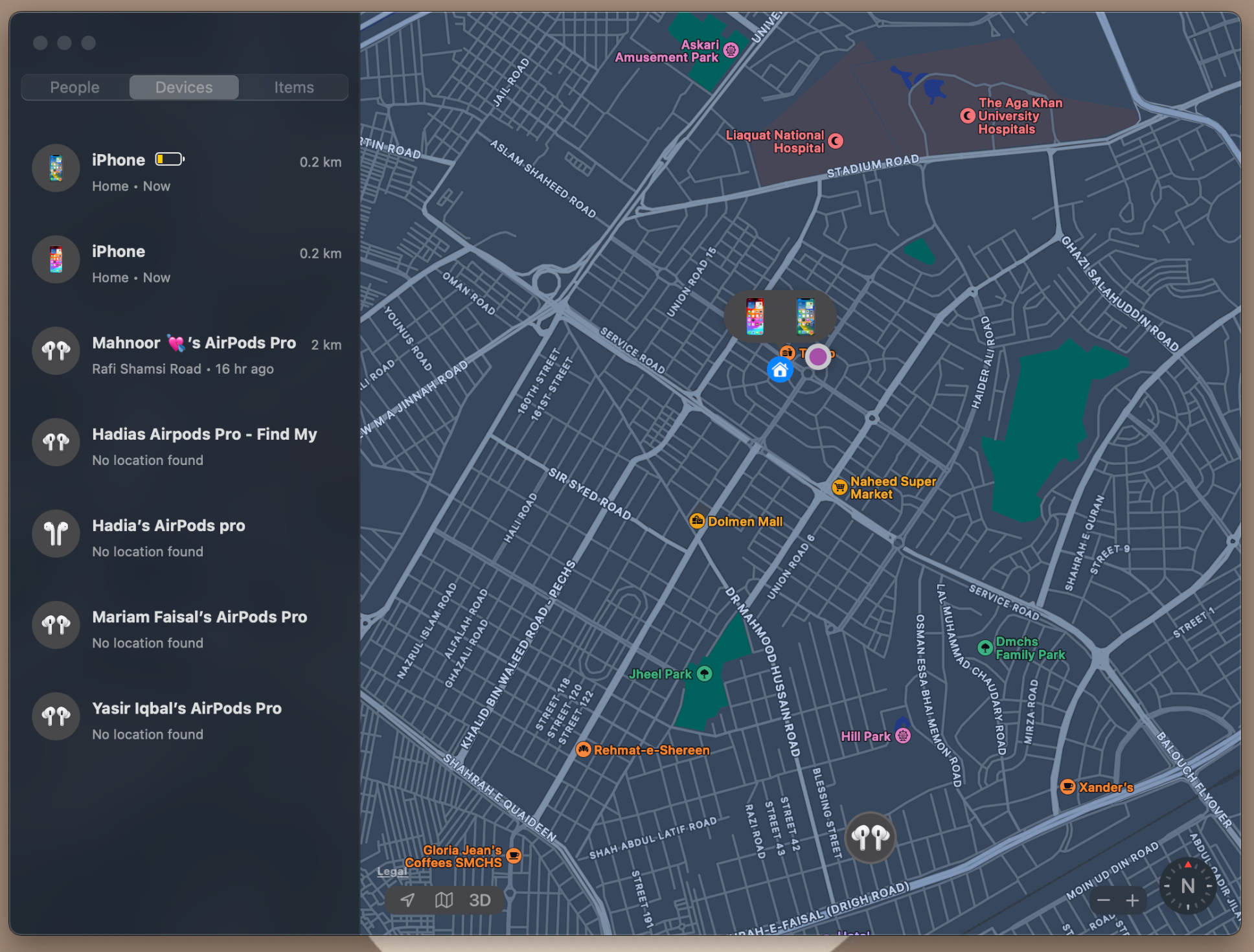
2. 从任何设备使用 iCloud 网站
如果您没有任何其他 Apple 设备,您可以使用非 Apple 设备(例如 Windows PC)来请访问 iCloud 网站。如果您使用其他人的设备来执行此操作,只要您记得随后退出即可。
在任何设备上打开任何网络浏览器,前往 icloud.com/find,然后使用您的 Apple ID 登录。您应该能够在“所有设备”部分下查看所有设备。 “查找我的”应用程序的网络版提供了定位丢失或被盗的 Apple 设备所需的所有相同功能。
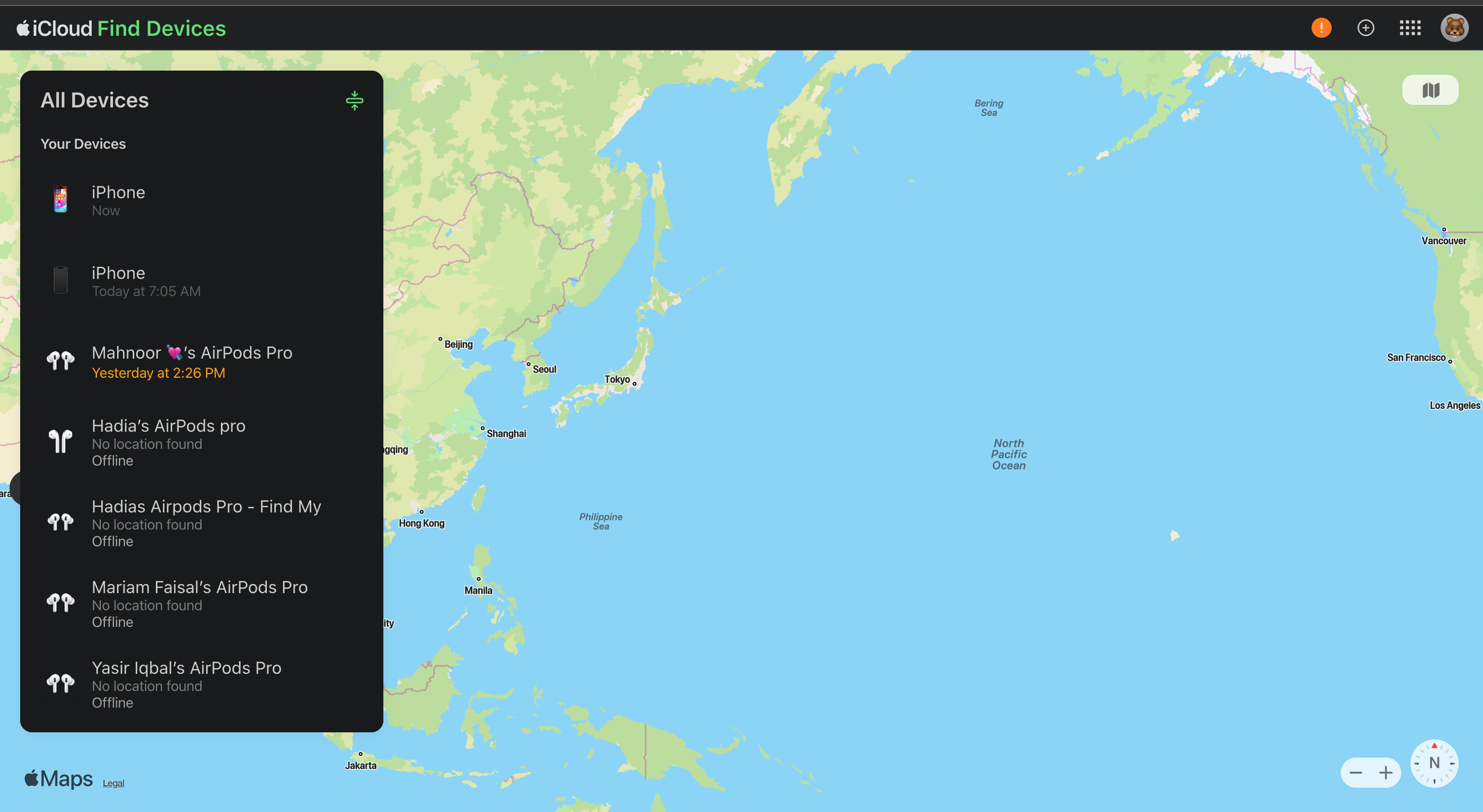
如何在“查找我的”中定位丢失的 iPhone
“查找我的”使用 Wi-Fi 和蓝牙信号来显示您的 iPhone 的大致位置。该位置通常精确到几百英尺以内。
但是,如果“查找”将您的 iPhone 显示为离线状态,您可能只能看到其最后的已知位置(如果有)。离线设备可能会在“查找我的”应用程序中显示为黑屏。如果您的设备电量耗尽或有人将其关闭,则可能会发生这种情况。
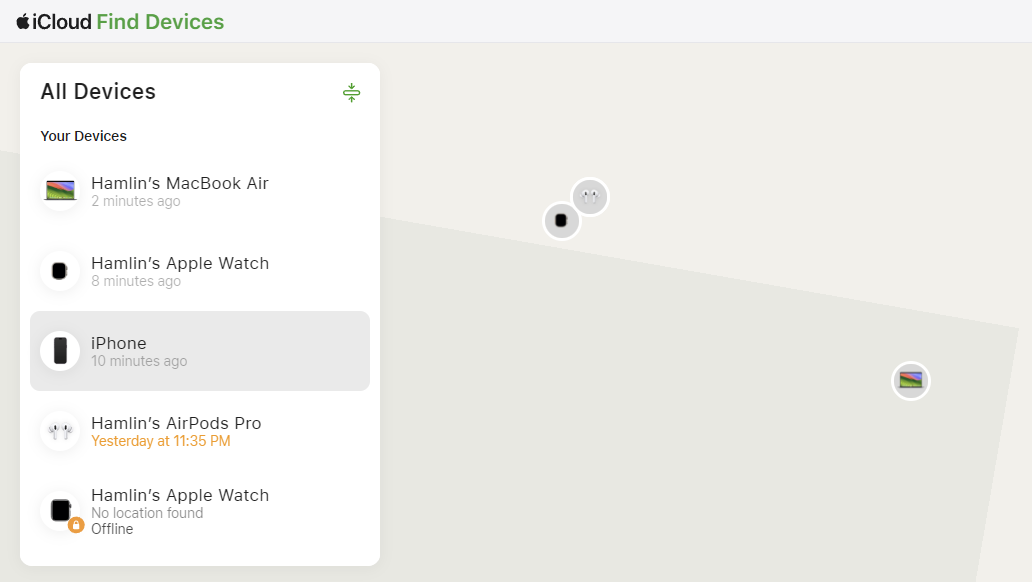
如前所述,如果您在丢失的 iPhone 上禁用了“查找”功能,则使用该功能就没有意义。当您打开“查找”时,它不会出现在设备列表中。
当您的 iPhone 上线时收到通知
如果您丢失的 iPhone 处于离线状态,您可以设置“查找我”,以便在它再次上线时通知您。当有人打开设备电源或设备再次连接到 Wi-Fi 或蓝牙时,就会发生这种情况。
要在“查找”中进行此设置,请选择丢失的 iPhone 并打开“找到时通知”。在 Mac 上,您需要选择离线设备,然后单击地图上该设备旁边的信息 (i) 按钮以访问“找到时通知”开关。
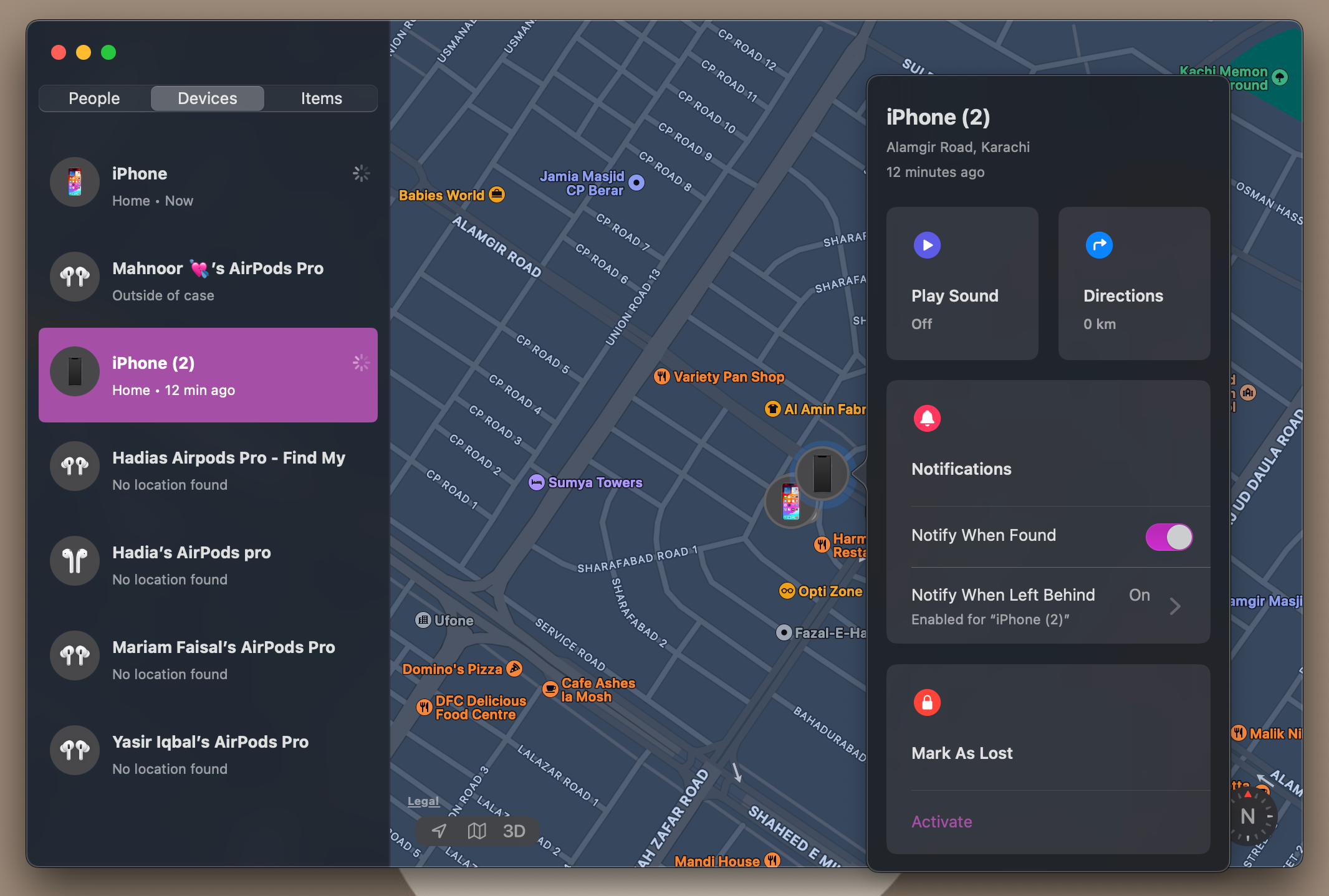
“查找我的”应用程序会向您发送通知,Apple 会在 iPhone 上线后立即通过电子邮件向您发送丢失或被盗 iPhone 的位置信息。
获取前往丢失或被盗 iPhone 的路线
如果您丢失的 iPhone 或 iPad 在线,您可以使用“查找我的”应用获取前往其所在位置的路线。在“查找我的”中选择您的设备,然后点击“路线”。在 Mac 上,您需要在“查找”中选择您的 iPhone,然后单击地图上它旁边的信息 (i) 按钮才能访问此选项。
Apple 地图将启动并加载从您当前位置到丢失设备的路线。遗憾的是,您在“查找”的网络客户端中找不到此选项。您只能在一台 Apple 设备上的“查找我的”应用中看到它。
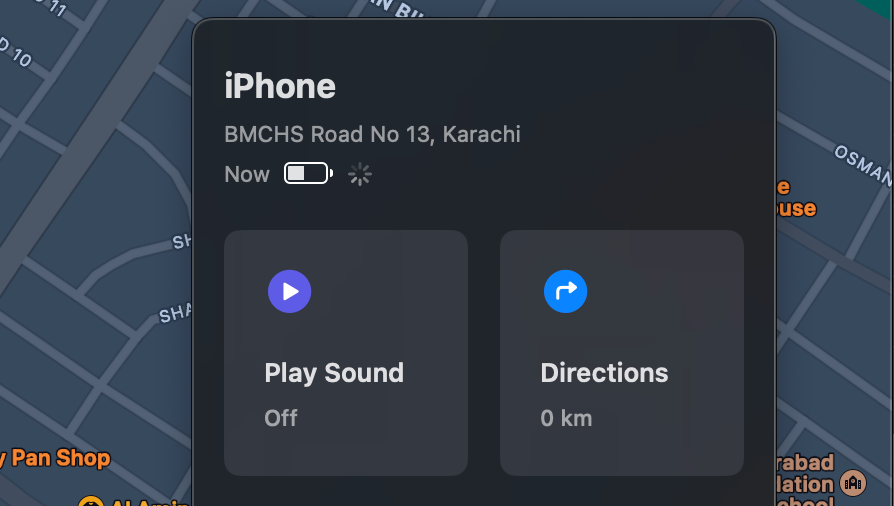
如果您认为您的 iPhone 被盗,则不应尝试找回它。相反,请按照以下说明启用丢失模式并联系执法机构以告知其位置。
播放声音来寻找丢失的 iPhone
“查找我的”应用程序仅为您丢失的 iPhone 提供模糊的位置。这可能会帮助您将范围缩小到工作、家庭或超市。但如果它藏在沙发垫下或洗衣篮底部,您仍然很难找到它。
幸运的是,您可以使用“查找”让您的 iPhone 发出响亮的声音,以便您在附近时更容易找到。
在“查找”中选择丢失的 iPhone 后,无论您使用的是 Web 客户端还是 iPhone 或 iPad 上的本机应用程序,您都会找到“播放声音”按钮。在 Mac 上,请记住在选择信息 (i) 按钮后单击它以访问此选项。
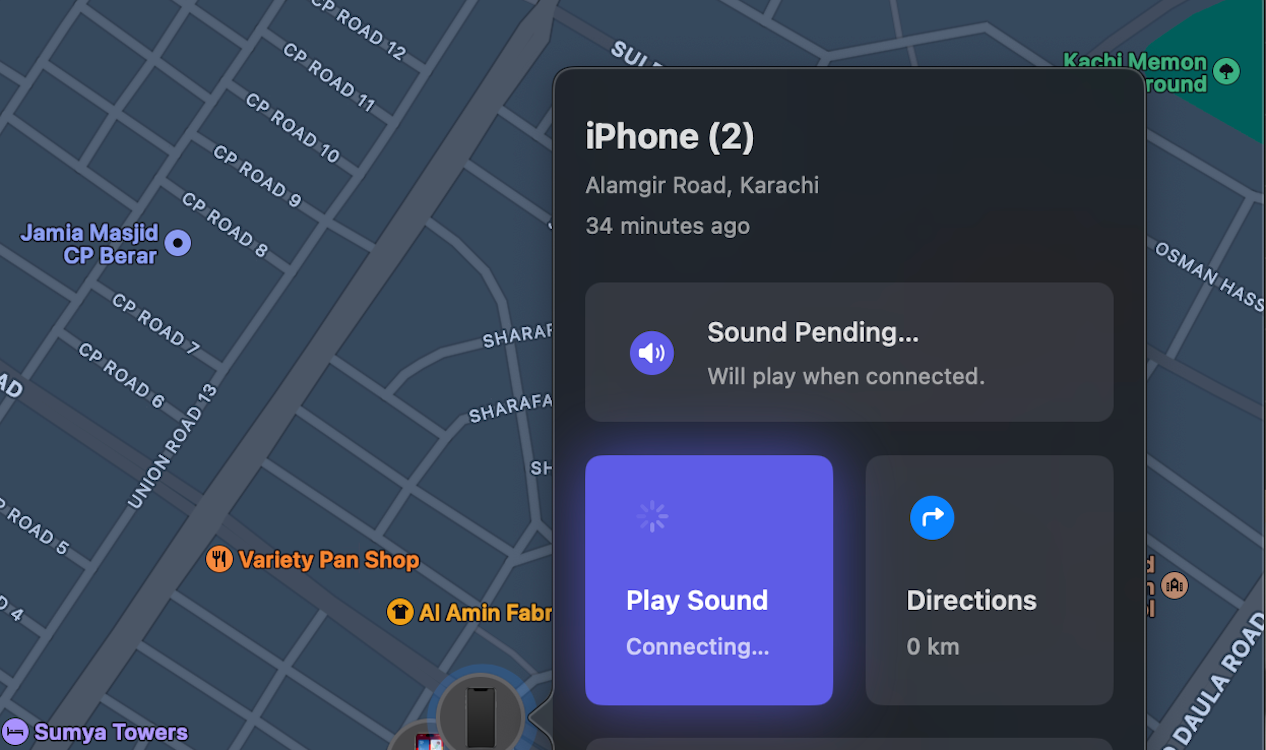
您的 iPhone 将持续播放声音,直到您找到并解锁它或其他人关闭设备电源。并不是说你的 iPhone 必须连接到互联网才能工作。
如果您仍然找不到您的 iPhone,请启用丢失模式
如果您无法立即找到丢失的 iPhone,启用丢失模式始终是个好主意。 “查找”上的“丢失模式”选项会暂停 Apple Pay 并锁定您的设备。如果您丢失的 iPhone 没有设置密码,系统会提示您创建一个。
您还可以使用丢失模式在屏幕上显示一条消息,告知发现该设备的人该设备属于您,以及如何联系您的详细信息。您的设备在丢失模式下仍会接听电话,但不会显示任何提醒。
要启用丢失模式,请在“查找我的”中选择您的设备,然后点击“标记为丢失”选项下的“激活”。然后,按照提示创建密码(如果您还没有密码)并编写一条消息,以便人们在找到您的 iPhone 时看到。然后,选择激活。
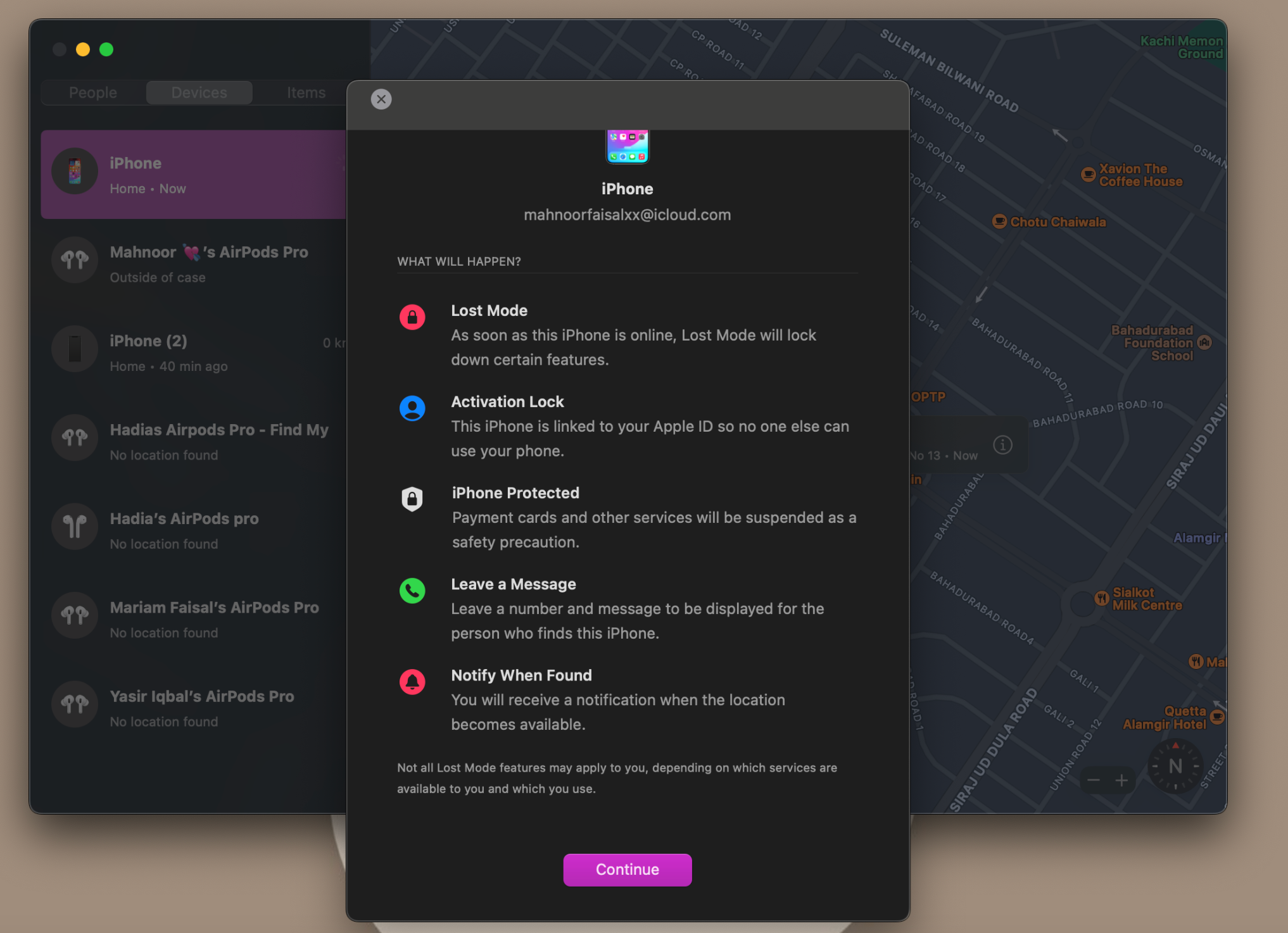
丢失模式可保持您的数据完好无损。如果您恢复 iPhone 并使用密码禁用丢失模式,您不会丢失任何东西。
仅在您没想到会找到的情况下才擦除您的设备
“查找我的”还可以让您远程擦除丢失的 iPhone 或 iPad 上的所有数据。但是,只有当您不想再次找到丢失的设备时,才应该使用此选项。
一旦您使用“查找”删除了丢失的 iPhone,您将无法再追踪其位置。其他人无法使用您的设备,因为它已通过激活锁锁定到您的 Apple ID。但您不太可能再次找到它,因为您无法使用“查找我的”来查看它的位置。
仅当您放弃找回设备时,我们才推荐此选项。在“查找”中选择您的 iPhone 后,您会在底部找到“删除此设备”选项。
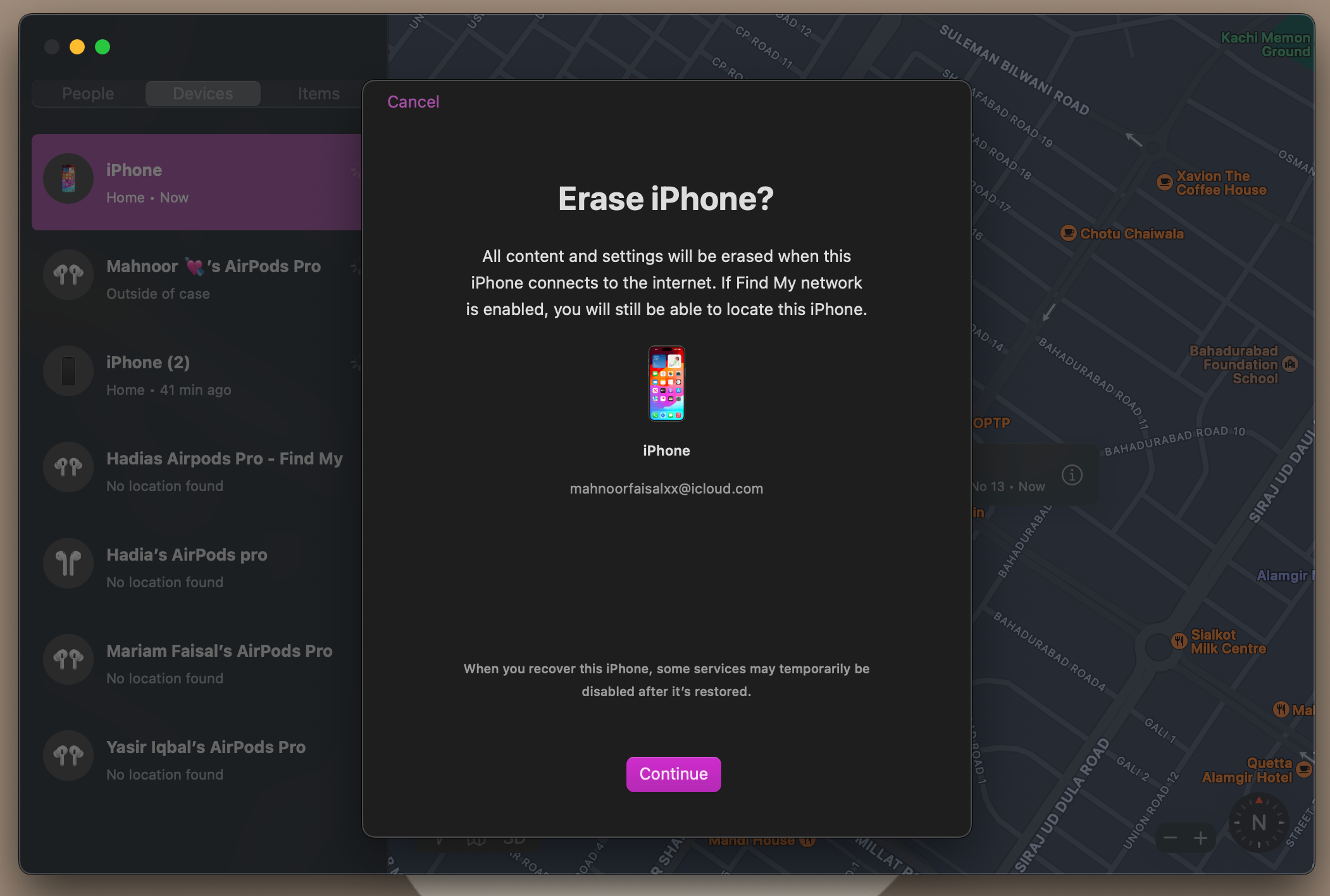
请记住,您的 iPhone 必须连接到互联网才能启动此过程。否则,您会注意到“查找”上的擦除操作正在等待中。
Apple 的“查找我的”应用程序可以轻松定位丢失或被盗的 iPhone。但这并不是您可以使用的唯一工具。事实上,还有其他方法可以找到丢失的 iPhone,如果您禁用了“查找我的”功能,这些方法会很方便。
例如,您可以检查 Google 的时间线、询问朋友和家人,或者尝试拨打您的电话号码以收听铃声(如果在附近)。有了这些提示,您应该能够立即找回您的 iPhone。
-
 如何从人物查找网站删除你的数据[2 本文最后一次更新于2025年2月24日。 许多人都不知道很容易在线访问他们的大量个人数据。这包括敏感信息,例如您的姓名,年龄,地址,联系方式,关系状态甚至法院记录。许多网站,通常是收费的,并提供此信息。虽然可以拆除,但这可能是一个具有挑战性的过程。 根据电子边界基金会研究副总监Gennie G...软件教程 发布于2025-04-21
如何从人物查找网站删除你的数据[2 本文最后一次更新于2025年2月24日。 许多人都不知道很容易在线访问他们的大量个人数据。这包括敏感信息,例如您的姓名,年龄,地址,联系方式,关系状态甚至法院记录。许多网站,通常是收费的,并提供此信息。虽然可以拆除,但这可能是一个具有挑战性的过程。 根据电子边界基金会研究副总监Gennie G...软件教程 发布于2025-04-21 -
 iPad如何伪装成笔记本电脑此更新的文章(最初发布于2019年10月31日)探讨了如何使用iPados 16 beta功能将iPad转换为笔记本电脑替代方案。 文章强调,尽管Apple长期以来一直将iPad作为笔记本电脑替代品提升,但iPados显着增强了此功能。 [2 [2 在最大化iPados功能之前,键盘至关重要。 ...软件教程 发布于2025-04-21
iPad如何伪装成笔记本电脑此更新的文章(最初发布于2019年10月31日)探讨了如何使用iPados 16 beta功能将iPad转换为笔记本电脑替代方案。 文章强调,尽管Apple长期以来一直将iPad作为笔记本电脑替代品提升,但iPados显着增强了此功能。 [2 [2 在最大化iPados功能之前,键盘至关重要。 ...软件教程 发布于2025-04-21 -
 如何清理Mac邮箱缓存?Mac上如何删除?本指南说明了如何在Mac上清除邮件缓存,从而解决了诸如慢速性能和电子邮件加载问题之类的常见问题。 MacOS邮件应用程序虽然受欢迎,但由于较大的缓存可能会变得迟钝。本文详细介绍了邮件缓存是什么,为什么清除邮件是有益的,以及如何影响性能。 它还提供了清除缓存的手册和自动化方法。 [2 邮件应用程序...软件教程 发布于2025-04-21
如何清理Mac邮箱缓存?Mac上如何删除?本指南说明了如何在Mac上清除邮件缓存,从而解决了诸如慢速性能和电子邮件加载问题之类的常见问题。 MacOS邮件应用程序虽然受欢迎,但由于较大的缓存可能会变得迟钝。本文详细介绍了邮件缓存是什么,为什么清除邮件是有益的,以及如何影响性能。 它还提供了清除缓存的手册和自动化方法。 [2 邮件应用程序...软件教程 发布于2025-04-21 -
 如何优先分配WiFi给最需要的设备现代家庭通常有多个设备同时连接Wi-Fi访问网络,这常常导致带宽紧张,尤其是在进行在线游戏或视频流媒体等高带宽需求活动时。 为了帮助您管理网络负载,一些路由器(例如Google、Netgear、Eero等厂商生产的路由器)提供了一种名为“服务质量”(QoS)的功能。简单来说,它允许您优先处理Wi-...软件教程 发布于2025-04-19
如何优先分配WiFi给最需要的设备现代家庭通常有多个设备同时连接Wi-Fi访问网络,这常常导致带宽紧张,尤其是在进行在线游戏或视频流媒体等高带宽需求活动时。 为了帮助您管理网络负载,一些路由器(例如Google、Netgear、Eero等厂商生产的路由器)提供了一种名为“服务质量”(QoS)的功能。简单来说,它允许您优先处理Wi-...软件教程 发布于2025-04-19 -
 McAfee杀毒软件测评:够用吗?【功能、价格】McAfee:老将防病毒,但这是Mac的最佳吗? 什么是mcafee? McAfee提供了领先的网络安全解决方案,包括功能强大的防病毒软件,具有诸如VPN,密码管理和身份保护的集成功能。 订阅计划,例如全面保护和LiveAfe,满足不同的用户需求和预算。 McAfee Antivirus功能...软件教程 发布于2025-04-19
McAfee杀毒软件测评:够用吗?【功能、价格】McAfee:老将防病毒,但这是Mac的最佳吗? 什么是mcafee? McAfee提供了领先的网络安全解决方案,包括功能强大的防病毒软件,具有诸如VPN,密码管理和身份保护的集成功能。 订阅计划,例如全面保护和LiveAfe,满足不同的用户需求和预算。 McAfee Antivirus功能...软件教程 发布于2025-04-19 -
 OnePlus Watch 3推迟至四月,因搞笑问题期待已久的OnePlus Watch 3智能手表发布后,购买计划可能需要稍作调整。一处令人哭笑不得的生产问题导致OnePlus不得不推迟大部分手表的出货。 OnePlus宣布,其最新智能手表OnePlus Watch 3的发布将推迟到2025年4月。原定于今天发布,由于OnePlus在预购期间已发...软件教程 发布于2025-04-19
OnePlus Watch 3推迟至四月,因搞笑问题期待已久的OnePlus Watch 3智能手表发布后,购买计划可能需要稍作调整。一处令人哭笑不得的生产问题导致OnePlus不得不推迟大部分手表的出货。 OnePlus宣布,其最新智能手表OnePlus Watch 3的发布将推迟到2025年4月。原定于今天发布,由于OnePlus在预购期间已发...软件教程 发布于2025-04-19 -
 充分利用iPhone背部轻点功能的技巧多年来,苹果公司开发了大量工具,让使用iPhone变得更加便捷。“轻点背面”功能虽然名称平淡无奇,却常常被忽视。它可能不够炫目,但这个辅助功能快捷键能让你快速访问许多难以打开的功能。你只需轻点手机背面两下或三下即可。 没错——就是手机背面。如果你熟悉这个快捷键或iOS辅助功能设置,这对你来说不算新...软件教程 发布于2025-04-18
充分利用iPhone背部轻点功能的技巧多年来,苹果公司开发了大量工具,让使用iPhone变得更加便捷。“轻点背面”功能虽然名称平淡无奇,却常常被忽视。它可能不够炫目,但这个辅助功能快捷键能让你快速访问许多难以打开的功能。你只需轻点手机背面两下或三下即可。 没错——就是手机背面。如果你熟悉这个快捷键或iOS辅助功能设置,这对你来说不算新...软件教程 发布于2025-04-18 -
 快速获取Windows 11 24H2更新,跳过等待队列在综合指南中,Minitool将带您浏览Windows 11 24H2等待线路使用组策略和注册表。 Take action if you want to force install this major update immediately when the update isn’t yet ava...软件教程 发布于2025-04-18
快速获取Windows 11 24H2更新,跳过等待队列在综合指南中,Minitool将带您浏览Windows 11 24H2等待线路使用组策略和注册表。 Take action if you want to force install this major update immediately when the update isn’t yet ava...软件教程 发布于2025-04-18 -
 手机热点使用技巧:如何避免数据流量暴增将手机用作手机上的笔记本电脑的热点很方便,但笔记本电脑是数据猪。与手机对软件更新等任务进行优先级Wi-Fi的电话不同,笔记本电脑不断消耗数据,尤其是当您远离无限Wi-Fi时。 这可能会迅速消耗您的移动数据计划,即使是那些被广告为“无限”的计划,通常在某些用法阈值之后的油门速度。 避免出乎意料的过度...软件教程 发布于2025-04-18
手机热点使用技巧:如何避免数据流量暴增将手机用作手机上的笔记本电脑的热点很方便,但笔记本电脑是数据猪。与手机对软件更新等任务进行优先级Wi-Fi的电话不同,笔记本电脑不断消耗数据,尤其是当您远离无限Wi-Fi时。 这可能会迅速消耗您的移动数据计划,即使是那些被广告为“无限”的计划,通常在某些用法阈值之后的油门速度。 避免出乎意料的过度...软件教程 发布于2025-04-18 -
 iPhone与Android对比,哪个更好?在iOS和Android之间进行选择:详细的比较 手机市场由两个主要参与者主导:iOS和Android。 两者在全球范围内拥有数百万用户,每个用户都受益于15年以上的开发。尽管两者都是极好的,但存在关键差异,尤其是与安全性有关。 这种比较深入研究了每个平台的优势和劣势。 [2 iOS和Andr...软件教程 发布于2025-04-17
iPhone与Android对比,哪个更好?在iOS和Android之间进行选择:详细的比较 手机市场由两个主要参与者主导:iOS和Android。 两者在全球范围内拥有数百万用户,每个用户都受益于15年以上的开发。尽管两者都是极好的,但存在关键差异,尤其是与安全性有关。 这种比较深入研究了每个平台的优势和劣势。 [2 iOS和Andr...软件教程 发布于2025-04-17 -
 Safari在Mac上变慢?加速苹果浏览器的秘诀!Safari浏览器运行缓慢?Mac用户必看加速指南! Safari是Mac上速度最快的浏览器之一,但它也并非完全免受速度下降和性能问题的困扰。如果网页加载时间过长或网站导航响应迟缓,请继续阅读本文,了解如何提升Mac上Safari浏览器的速度。 Safari在Mac上运行缓慢的原因有哪些? 在探讨解...软件教程 发布于2025-04-17
Safari在Mac上变慢?加速苹果浏览器的秘诀!Safari浏览器运行缓慢?Mac用户必看加速指南! Safari是Mac上速度最快的浏览器之一,但它也并非完全免受速度下降和性能问题的困扰。如果网页加载时间过长或网站导航响应迟缓,请继续阅读本文,了解如何提升Mac上Safari浏览器的速度。 Safari在Mac上运行缓慢的原因有哪些? 在探讨解...软件教程 发布于2025-04-17 -
 以为再也不需钱包,直到这件事发生您在一家挚爱的餐厅里都在一家不错的餐厅中;也许你们俩都喜欢牛排。过了一会儿,您举手向服务员询问账单。怎么了,对吧?除了您意识到自己把钱包留在家中。您可以通过考虑设置数字钱包来避免这些尴尬的时刻。您可以使用它来数字化任何物理会员卡,票或轻松通过。使用近场通信(NFC)使这是可能的,该通信允许设备在彼此...软件教程 发布于2025-04-17
以为再也不需钱包,直到这件事发生您在一家挚爱的餐厅里都在一家不错的餐厅中;也许你们俩都喜欢牛排。过了一会儿,您举手向服务员询问账单。怎么了,对吧?除了您意识到自己把钱包留在家中。您可以通过考虑设置数字钱包来避免这些尴尬的时刻。您可以使用它来数字化任何物理会员卡,票或轻松通过。使用近场通信(NFC)使这是可能的,该通信允许设备在彼此...软件教程 发布于2025-04-17 -
 McAfee与MacKeeper对比:哪个更好用?如何选择杀毒软件?为您的Mac选择正确的网络安全解决方案可能很棘手。 McAfee和Mackeeper的这种比较可帮助您在建立完善的安全套件和更实惠的功能越来越多的替代方案之间做出决定。 [2 当MacKeeper提供了一种预算友好的方法时,关键区别在于定价。 McAfee优先考虑高级恶意软件删除和跨平台兼容性,而...软件教程 发布于2025-04-17
McAfee与MacKeeper对比:哪个更好用?如何选择杀毒软件?为您的Mac选择正确的网络安全解决方案可能很棘手。 McAfee和Mackeeper的这种比较可帮助您在建立完善的安全套件和更实惠的功能越来越多的替代方案之间做出决定。 [2 当MacKeeper提供了一种预算友好的方法时,关键区别在于定价。 McAfee优先考虑高级恶意软件删除和跨平台兼容性,而...软件教程 发布于2025-04-17 -
 你应该使用的7款安全通讯应用选择一个消息传递应用程序通常归结为您的联系人使用的内容,忽略了关键因素:安全性。 我们每天共享令人难以置信的敏感信息,使应用程序安全至上。 本指南探索了保护您的隐私的安全消息传递选项。 并非所有消息传递应用都平等地对安全性进行优先级。 幸运的是,许多平台都提供安全的发短信,而不会损害您的个人数...软件教程 发布于2025-04-17
你应该使用的7款安全通讯应用选择一个消息传递应用程序通常归结为您的联系人使用的内容,忽略了关键因素:安全性。 我们每天共享令人难以置信的敏感信息,使应用程序安全至上。 本指南探索了保护您的隐私的安全消息传递选项。 并非所有消息传递应用都平等地对安全性进行优先级。 幸运的是,许多平台都提供安全的发短信,而不会损害您的个人数...软件教程 发布于2025-04-17 -
 如何标注任何网站的终极指南超越静态:轻松注释网页 网络不应该是静态体验。 使用正确的工具,您可以通过添加注释,突出关键部分并与他人合作来积极地与网站互动。无论是个人提醒还是协作项目,注释网页都会显着提高生产力。 但是,方法取决于您的浏览器。虽然大多数流行的浏览器通常通过第三方扩展来支持注释,但Apple Safari(在...软件教程 发布于2025-04-17
如何标注任何网站的终极指南超越静态:轻松注释网页 网络不应该是静态体验。 使用正确的工具,您可以通过添加注释,突出关键部分并与他人合作来积极地与网站互动。无论是个人提醒还是协作项目,注释网页都会显着提高生产力。 但是,方法取决于您的浏览器。虽然大多数流行的浏览器通常通过第三方扩展来支持注释,但Apple Safari(在...软件教程 发布于2025-04-17
学习中文
- 1 走路用中文怎么说?走路中文发音,走路中文学习
- 2 坐飞机用中文怎么说?坐飞机中文发音,坐飞机中文学习
- 3 坐火车用中文怎么说?坐火车中文发音,坐火车中文学习
- 4 坐车用中文怎么说?坐车中文发音,坐车中文学习
- 5 开车用中文怎么说?开车中文发音,开车中文学习
- 6 游泳用中文怎么说?游泳中文发音,游泳中文学习
- 7 骑自行车用中文怎么说?骑自行车中文发音,骑自行车中文学习
- 8 你好用中文怎么说?你好中文发音,你好中文学习
- 9 谢谢用中文怎么说?谢谢中文发音,谢谢中文学习
- 10 How to say goodbye in Chinese? 再见Chinese pronunciation, 再见Chinese learning

























